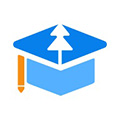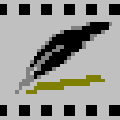CorelDRAW临时文件夹在哪里 怎么修改储存位置
作者:075玩 来源:互联网 2023-12-10 07:20:26
CorelDRAW是一款非常好用的平面设计软件,常用于复杂的图形设计于制作。为了保证用户的项目安全,避免游玩断电、系统崩溃等原因导致用户数据丢失,软件会设置临时文件夹自动备份项目的数据。那么它的临时文件夹在什么位置呢?接下来让我们一起来看看吧!
CorelDRAW 官方最新版
类别:图像制作 大小:1.29M 语言:简体中文
评分:6 下载地址具体操作如下:
一、打开软件,依次点击【工具】、【选项】、【CorelDRAW】

二、在弹出的窗口中点击【保存】

三、在右侧的【自动备份】下方就是临时文件夹所在位置,复制地址到文件夹就能打开

四、点击【选择位置】可以自定义位置

该文件夹可以删除,但一旦备份的数据就会被清理掉,因此建议谨慎删除。以上就是小编带来的CorelDRAW相关教程,希望能帮到大家!
关 键 词: CorelDRAW
- 上一篇:WPS2019怎么截长图 看完你就知道了
- 下一篇:返回列表
相关阅读








 萌侠挂机(无限盲盒)巴兔iPhone/iPad版
萌侠挂机(无限盲盒)巴兔iPhone/iPad版 新塔防三国-全民塔防(福利版)巴兔安卓折扣版
新塔防三国-全民塔防(福利版)巴兔安卓折扣版 皓月屠龙(超速切割无限刀)巴兔iPhone/iPad版
皓月屠龙(超速切割无限刀)巴兔iPhone/iPad版 异次元主公(SR战姬全免)巴兔iPhone/iPad版
异次元主公(SR战姬全免)巴兔iPhone/iPad版 火柴人归来(送兔年天空套)巴兔安卓版
火柴人归来(送兔年天空套)巴兔安卓版 大战国(魂环打金大乱斗)巴兔安卓版
大战国(魂环打金大乱斗)巴兔安卓版 世界异化之后(感性大嫂在线刷充)巴兔安卓版
世界异化之后(感性大嫂在线刷充)巴兔安卓版 云上城之歌(勇者之城)巴兔安卓折扣版
云上城之歌(勇者之城)巴兔安卓折扣版 武动六界(专属定制高返版)巴兔安卓折扣版
武动六界(专属定制高返版)巴兔安卓折扣版 主公带我飞(打金送10万真充)巴兔安卓版
主公带我飞(打金送10万真充)巴兔安卓版 龙神之光(UR全免刷充)巴兔安卓版
龙神之光(UR全免刷充)巴兔安卓版 风起苍岚(GM狂飙星环赞助)巴兔安卓版
风起苍岚(GM狂飙星环赞助)巴兔安卓版 仙灵修真(GM刷充1元神装)巴兔安卓版
仙灵修真(GM刷充1元神装)巴兔安卓版 绝地枪王(内玩8888高返版)巴兔iPhone/iPad版
绝地枪王(内玩8888高返版)巴兔iPhone/iPad版 火柴人归来(送兔年天空套)巴兔iPhone/iPad版
火柴人归来(送兔年天空套)巴兔iPhone/iPad版 世界异化之后(感性大嫂在线刷充)巴兔iPhone/iPad版
世界异化之后(感性大嫂在线刷充)巴兔iPhone/iPad版 大战国(魂环打金大乱斗)巴兔iPhone/iPad版
大战国(魂环打金大乱斗)巴兔iPhone/iPad版 主公带我飞(打金送10万真充)巴兔iPhone/iPad版
主公带我飞(打金送10万真充)巴兔iPhone/iPad版